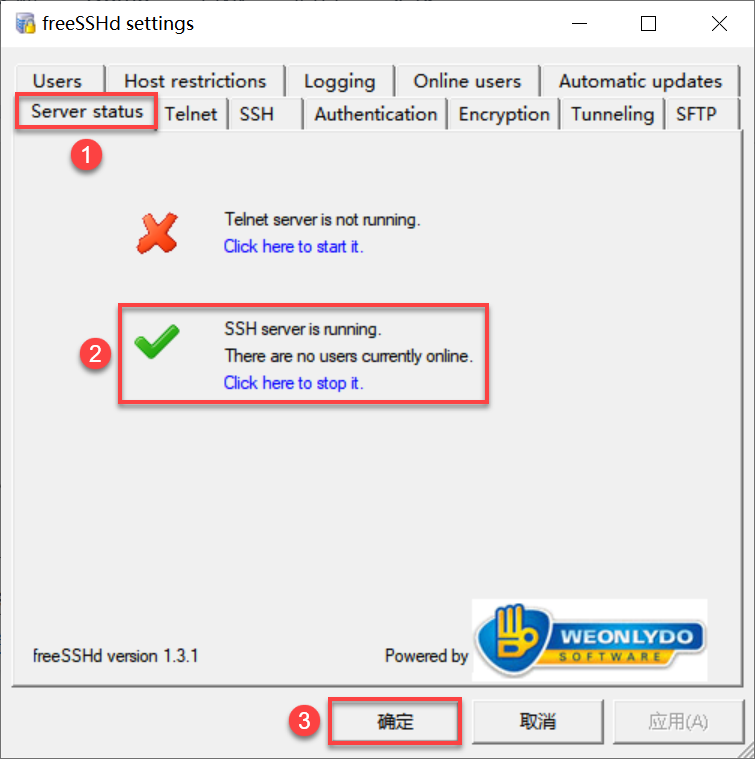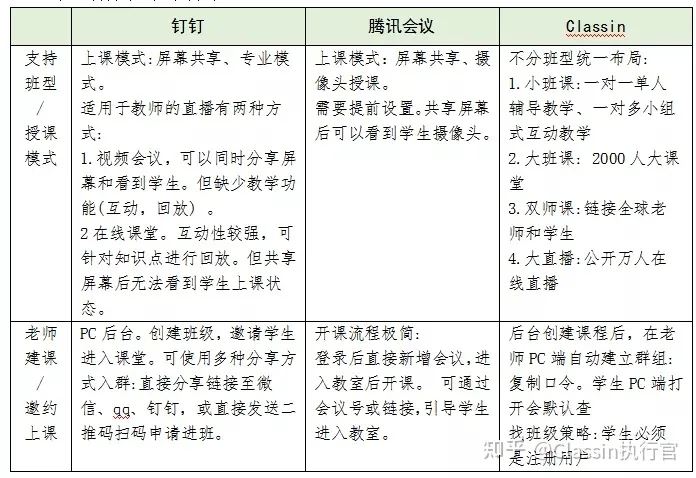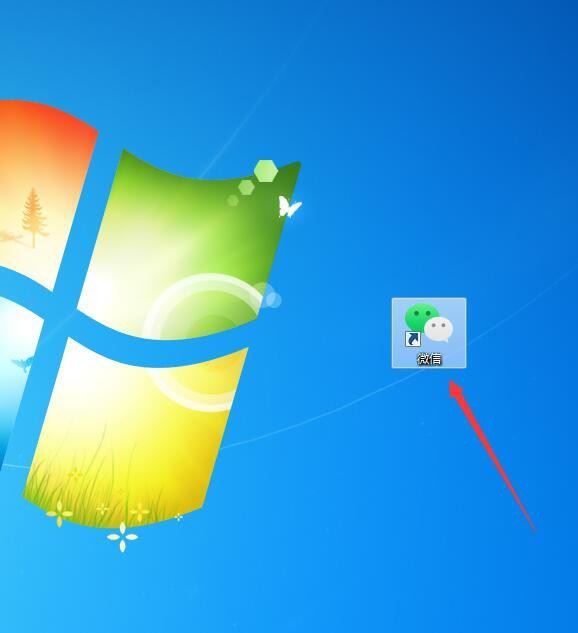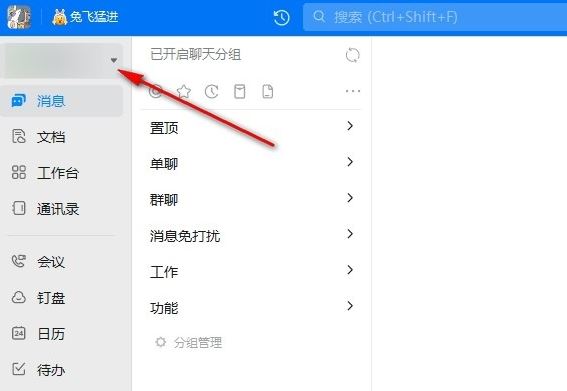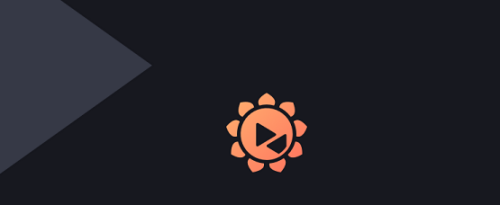1、什么是SFTP?
SFTP,也被称为安全文件传输协议(SSH File Transfer Protocol),属于文件传输协议(FTP)的安全版本,也是SSH协议的一部分,可通过安全SHELL(SSH)数据流轻松进行数据传输和数据访问。它提供了一个安全的连接来传输文件,并在本地和远程系统上遍历文件系统。SFTP中的加密是通过SSH连接来完成的,文件可以通过WinSCP和SFTP客户端进行传输。
2、FTP与SFTP的区别?
FTP不提供在主机之间传输文件的安全通道,而SFTP提供了在主机之间传输文件的安全通道;
FTP代表“文件传输协议”,而SFTP代表“ SSH文件传输协议”;
FTP使用2个通道传输数据,而SFTP使用1个通道传输数据;
FTP允许端口21上的入站连接,而SFTP允许端口22上的入站连接;
FTP不提供加密,而SFTP提供用于发送数据的加密;
FTP使用客户端-服务器体系结构,而SFTP使用SSH体系结构;
FTP具有直接传输方法,而SFTP具有隧道传输方法;
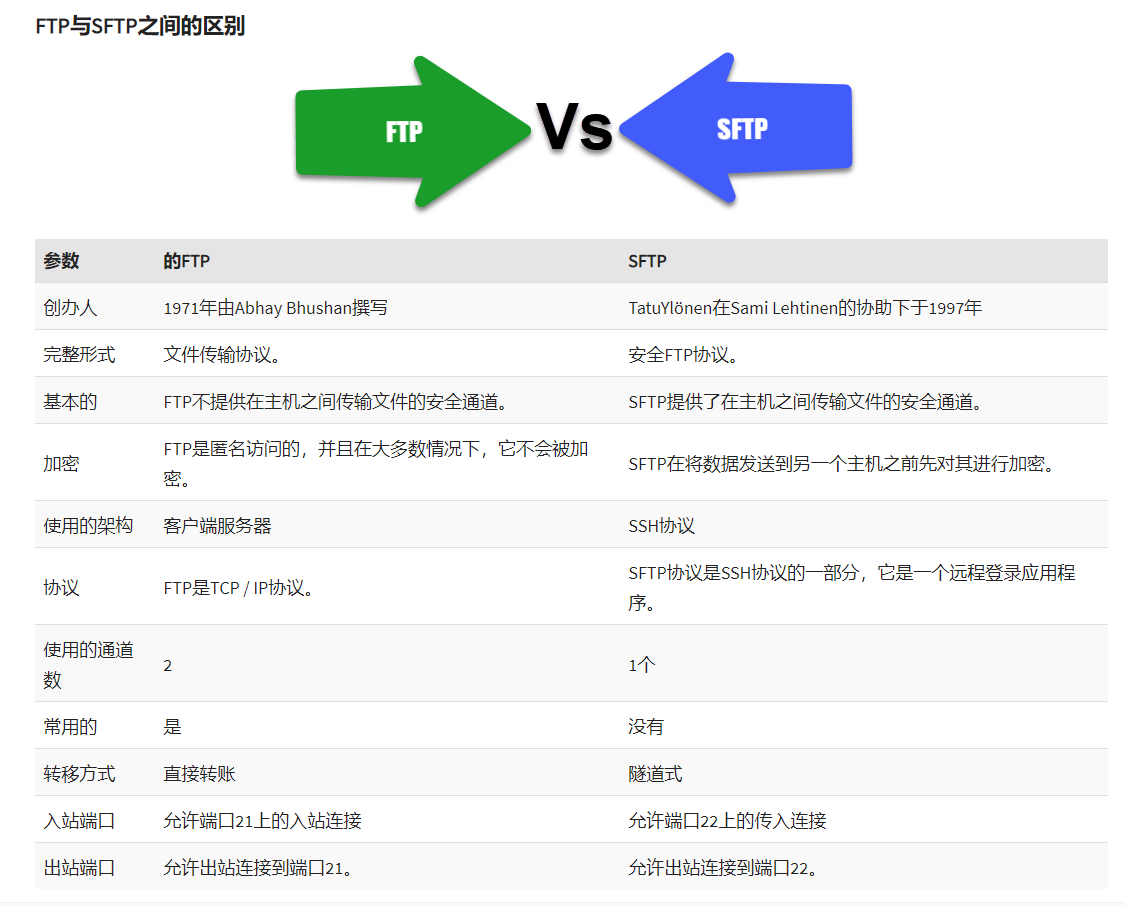
3、相对于FTP,SFTP的优点
在FTP的基础上对数据进行加密,使得传输的数据相对来说更安全连接始终安全;
可以通过双向的加密通道重定向不通知的TCP/IP端口;
SFTP协议在安全通道上运行,因此不会传输明文密码或文件数据。
4、SFTP服务器软件“freeSHHd”
在Windows操作系统中并没有天然包含SFTP软件,而freeSSHd是可以在Windows操作系统中运行的免费SFTP服务器软件。
它的安装文件大小只有856Kb,但是却实现了标准的SFTP功能,涵盖:主机管理、用户管理、授权管理一系列功能。可以添加允许连接到服务器的IP地址的白名单和黑名单,启用事件日志记录,设置安全FTP主路径,选择特定的允许密码,启用隧道,telnet和检查SSH服务器的访问日志。
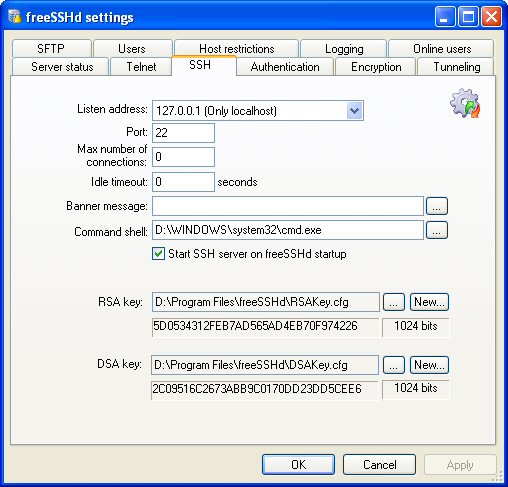
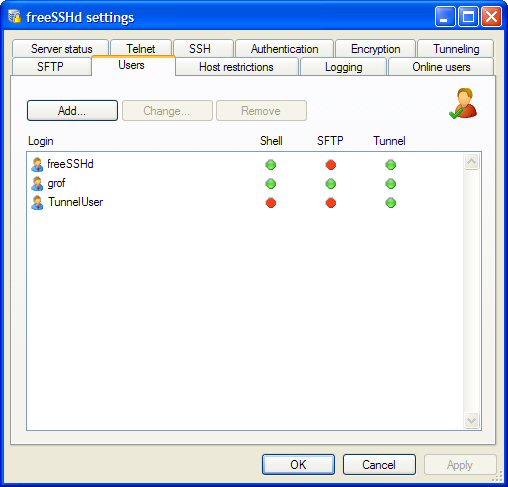
《睿备份》已经完全适配SFTP协议,建议您在进行异地备份、异地存储的过程中使用该软件,经测试,在海量数据备份与传输的过程中,该软件均有良好的表现,可以充分保证数据在传输过程中的稳定性、一致性、完整性。
您可以通过以下地址获得freeSHHd的相关资料。
freesshd官网:http://www.freesshd.com/
4、freeSHHd安装步骤
1)在待安装的计算机上,双击下载完成的“freeSSHd.exe”文件,点击「Next」。
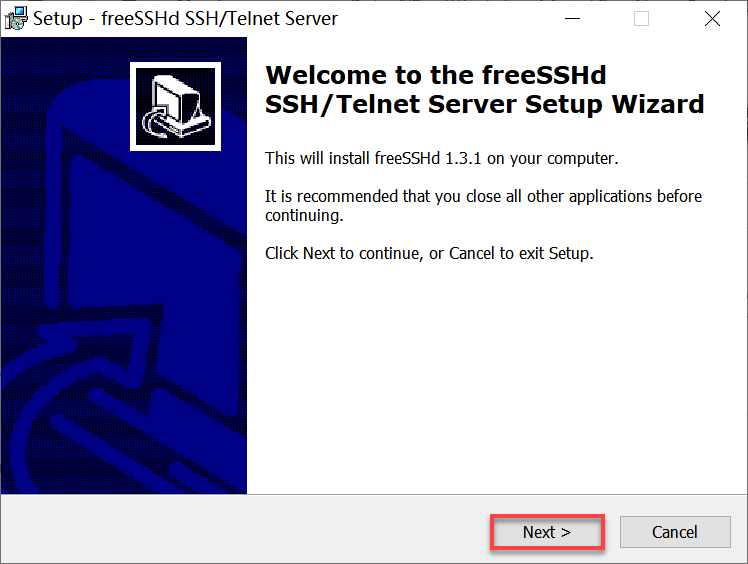
2)根据实际情况选择 SFTP 服务器安装路径,点击「Next」。
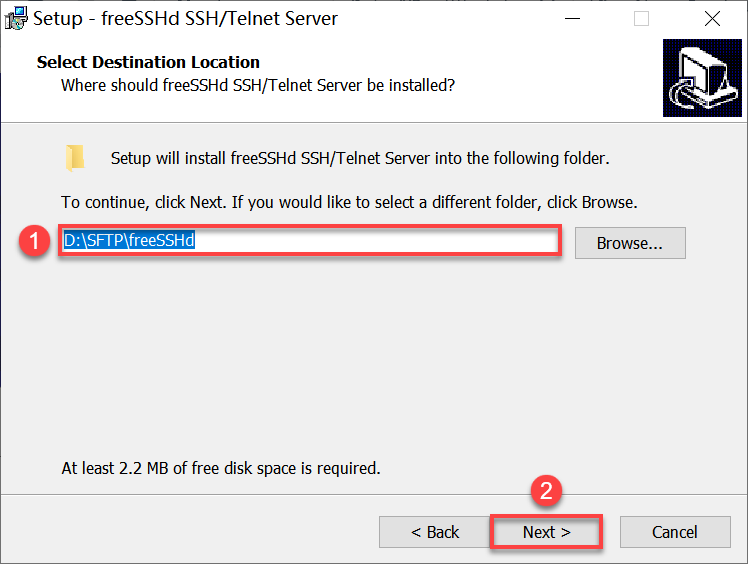
3)选择安装模式,一般默认即可,点击「Next」。
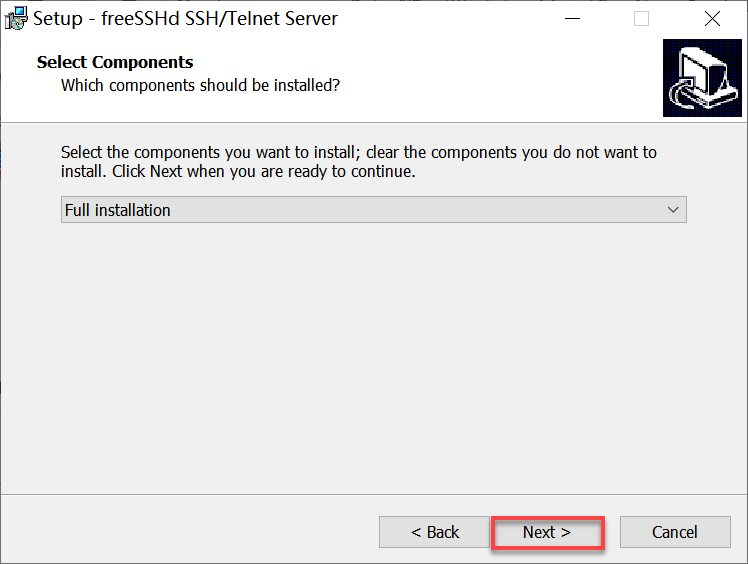
4)选择开始菜单的位置,一般默认即可,点击「Next」。
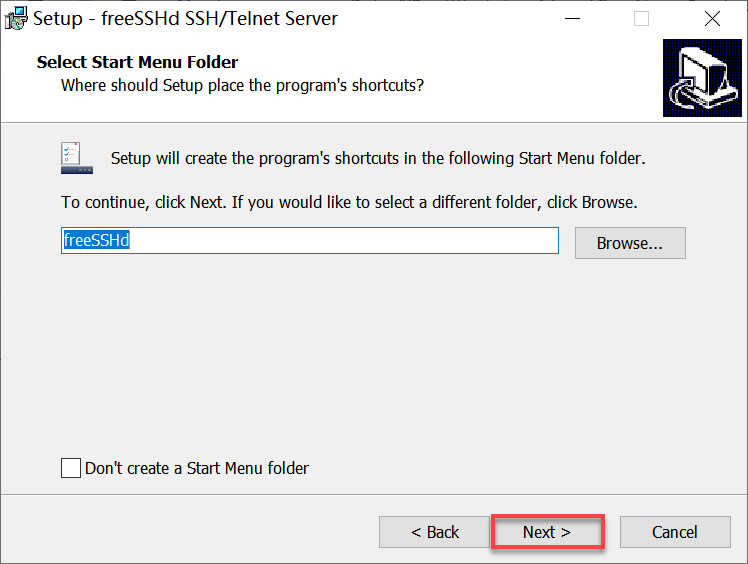
5)是否创建桌面图标,点击「Next」。
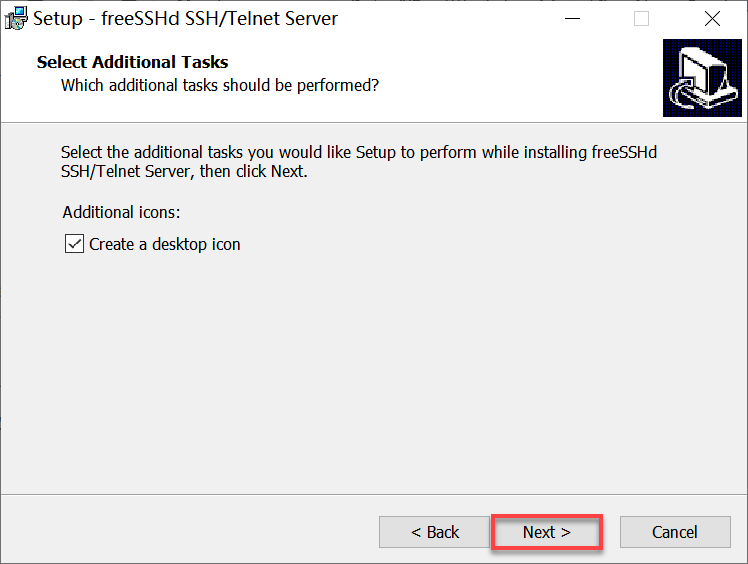
6)点击「Next」。
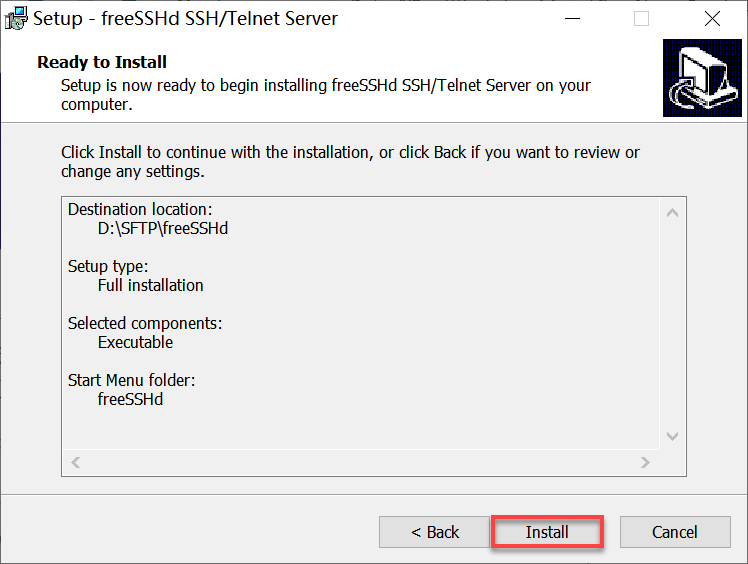
7)点击「Close」。
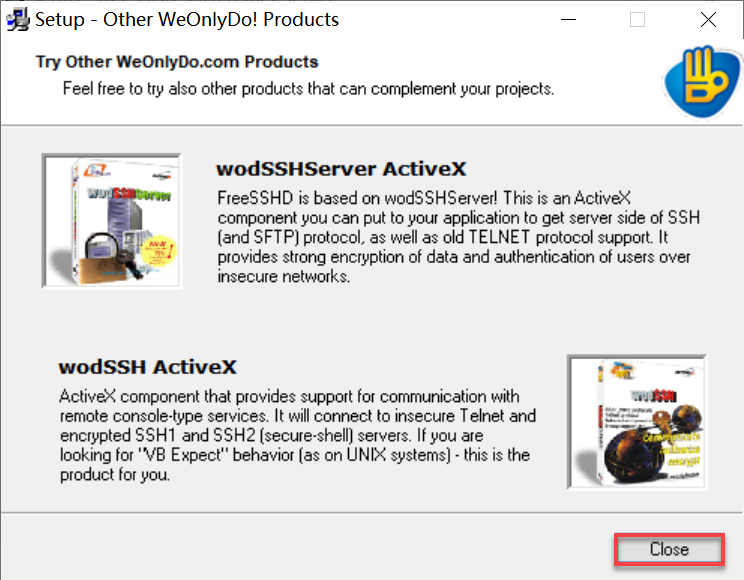
8)提示:需要安装私有密钥,点击「是」。
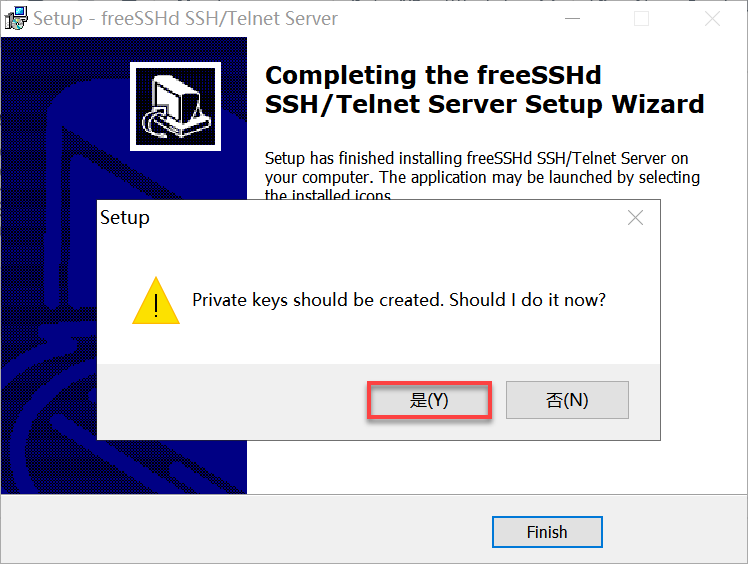
9)提示:是否把 freeSSHd 作为一个服务安装到服务中,可根据需要点击「是 / 否」。
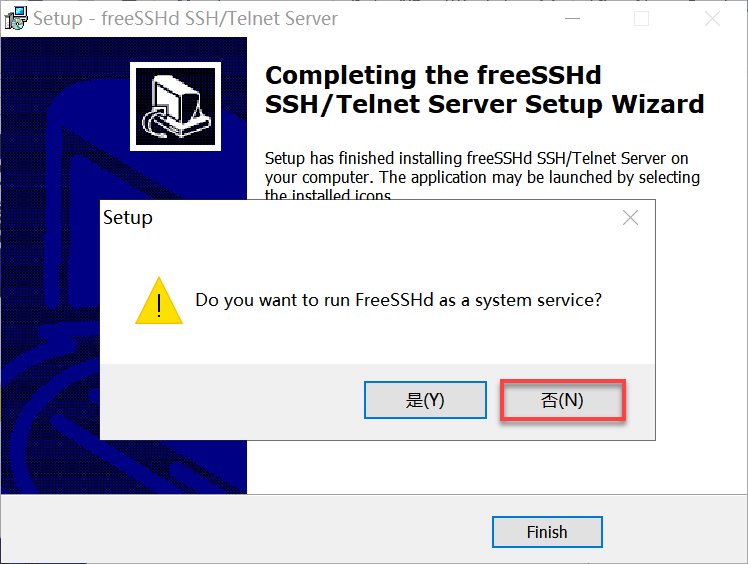
10)点击「Finish」,如下图所示:
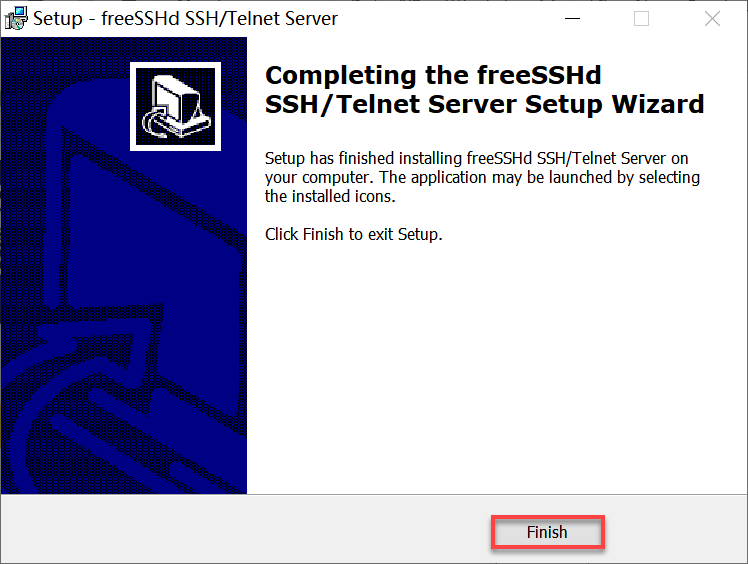
4、freeSHHd设置说明
1)设置授权访问用的用户名和密码」:
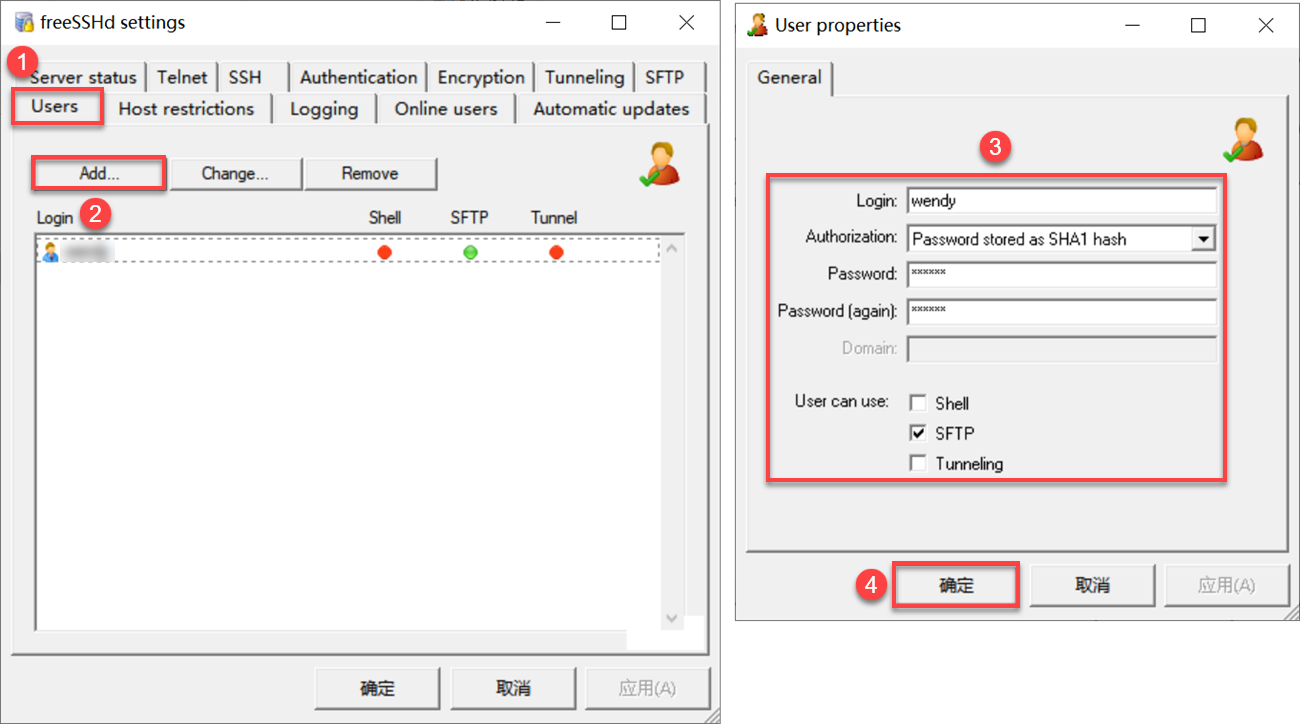
2)设置 SFTP 服务器的 IP 和端口号:
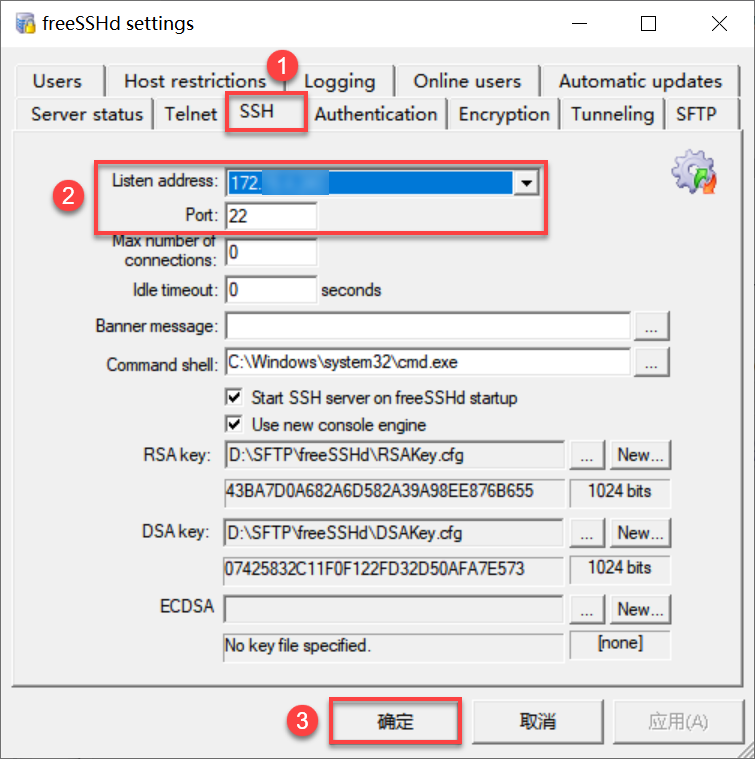
3)设置登录授权选项,选择登陆验证方式是通过密码或证书:
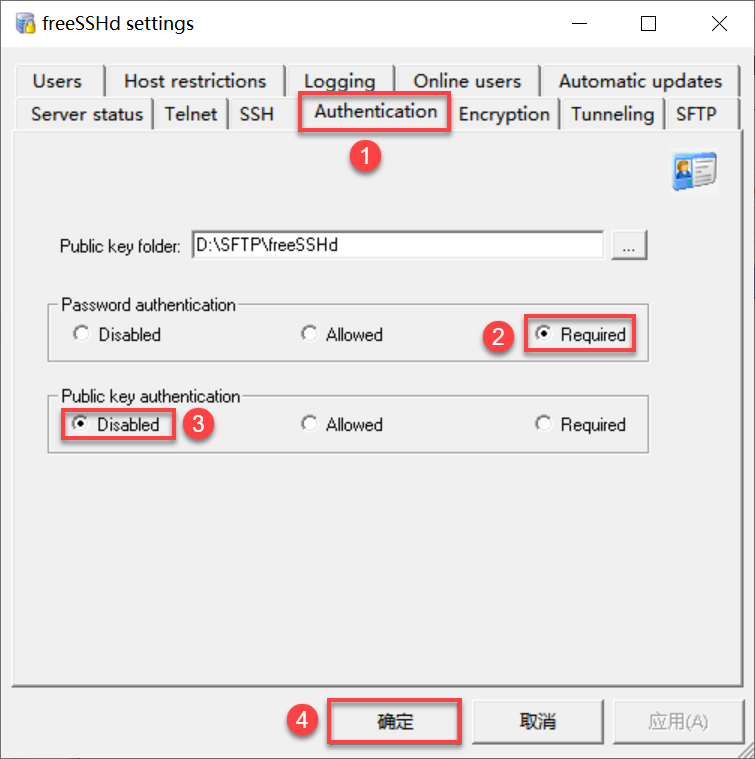
4)设置 SFTP 服务器根目录,将来文件存储的计算机根目录:
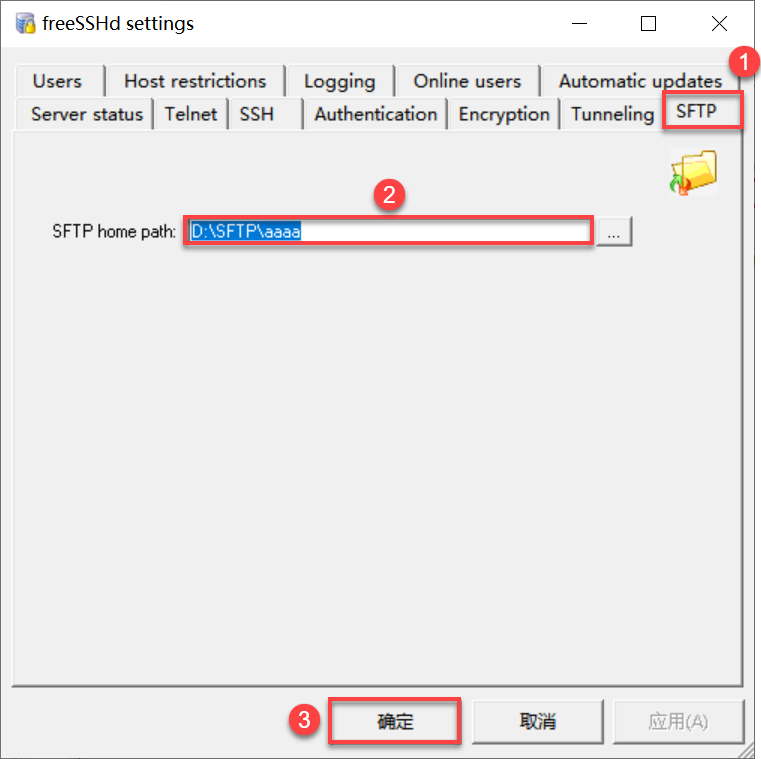
5)启动服务器 Server Status,代表SFTP服务器功能是否已启动: